微軟拼音輸入法的新體驗模式,其實是微軟拼音一直以來的主要模式。筆者從1.5版開始接觸微軟拼音以來就一直是這種模式,主要特點就是長句輸入、二次確認。Win8安裝完畢後簡體中文下只有一個微軟拼音簡捷,新體驗模式不見了!有需要的同學,請跟隨筆者,一步一步找回新體驗模式。
微軟拼音輸入法的新體驗模式,其實是微軟拼音一直以來的主要模式。筆者從1.5版開始接觸微軟拼音以來就一直是這種模式,主要特點就是長句輸入、二 次確認,在第一次確認的時候,文字就進入仿佛實際輸入區域,但是文字下面有虛線,此時我們可以用光標鍵左右移動,就像下圖顯示的一樣:
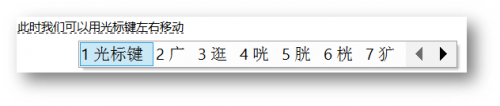
而在輸入拼音的時候,我們其實無需開啟候選詞窗口,也不用看屏幕:
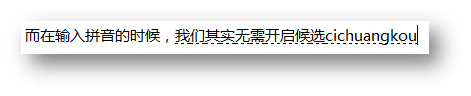
輸入完畢之後按空格,觀察首選是否正確,如果正確的話再一次空格確認,否則按一下右光標鍵回到句首開始選詞。非常方便,也顯得很專業。
習慣於詞組輸入的同學可能喜歡時刻盯著屏幕出現的候選詞,一旦有錯立刻糾正選擇。而長句輸入則不必這樣,輸入整個句子,讓輸入法在整句的語境中替你選詞,命中率會高很多,特別是在打長篇文章的時候,非常有用。
很 多時候別人在看我輸入的時候,發現屏幕上有錯別字,會忍不住提醒我錯了,但是當我最後確認的時候,往往又對了,會顯得有一點點疑惑,但是通常不說。有趣的 是,我在打別人名字的時候,他們發現一開始的錯別字,也會忍不住提醒我錯了,並且對輸入法把某人的名字弄成另外一個字非常感興趣,有時會以此"嘲笑"那個 人。然後當我最後回來選詞的時候,他們會"指責"干嘛一開始不選對的字……我已經習慣了。但是整句輸入帶來的便捷之處,大部分人是沒法認識到的。所以我今 天在這裡花很大的篇幅介紹一下。
遺憾的是,微軟拼音1.5、2.0、3.0都沒人叫好。到Office2003的時候,因為"新體驗"模式 的出現,使得一部分人叫好,但那部分人其實還是把它當作詞組輸入法來用的。到Office2010出來的時候,又有一部分人叫好,實際上很大一部分人是 為"簡捷"模式叫好。到現在Win8成了簡體中文語言下默認輸入法,即便有強推的味道,但好多人還是叫好,而新體驗模式的消失,卻很少有人問津。
下面正式來看標題中提到的問題。Win8安裝完畢後簡體中文下只有一個微軟拼音簡捷,新體驗模式不見了!!!
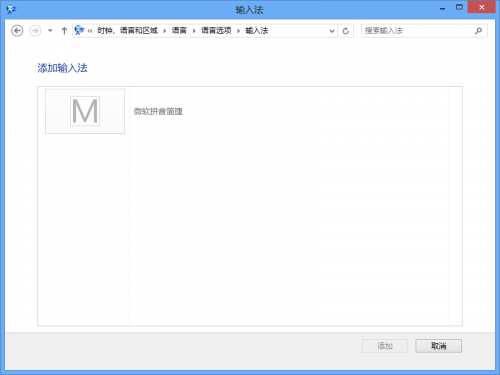
有需要的同學,請跟隨筆者,一步一步找回新體驗模式。
1、打開開始屏幕,在英文狀態下輸入regedit,然後回車,打開注冊表編輯器。(遇到UAC提醒,請選擇"是")
2、在左側展開目錄樹,一直到HKEY_LOCAL_MACHINE\SOFTWARE\Microsoft\CTF\TIP\{81d4e9c9-1d3b-41bc-9e6c-4b40bf79e35e}:
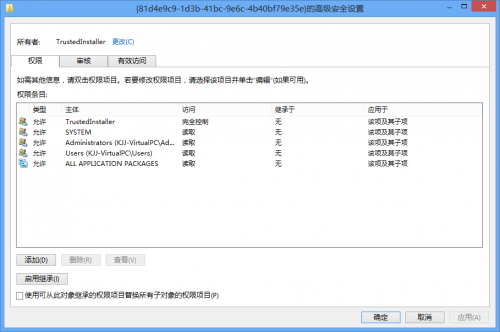
微軟對這一項做了特殊的權限保護,它的權限和相鄰的那幾個不一樣,我們要取得寫權限。
3、右鍵單擊它、選擇權限,打開如下圖的窗口:
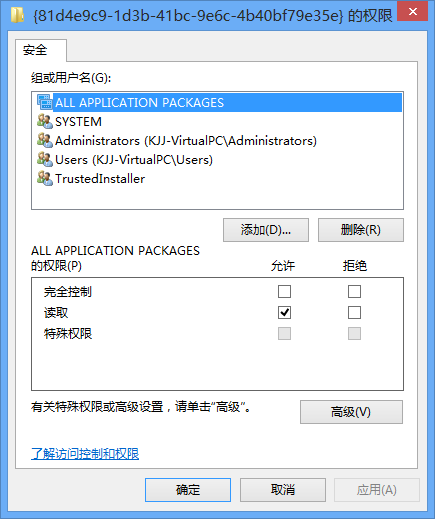
4、單擊"高級",再打開一個窗口:
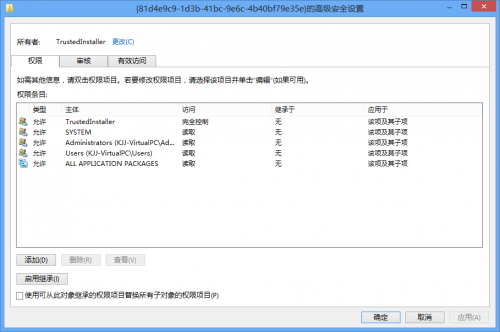
5、在所有者的右邊點擊"更改",輸入"everyone"或者當前登錄用戶名,按"確定",並選中"替換子容器和對象的所有者",然後按應用。(不要關閉這個窗口,等下我們還要改回來。)
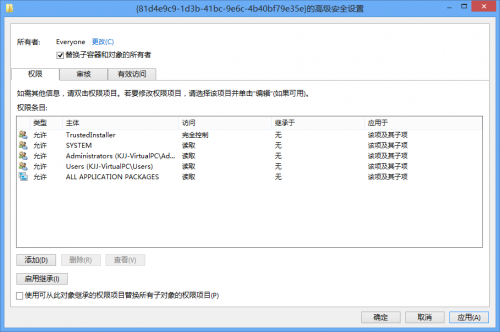
6、然後點擊左下方的啟用繼承(按了後該按鈕變為禁用繼承),並選中"使用可從此對象繼承的權限項目替換所有子對象的權限項目"。最後按"應用",遇到提示選擇"是"。
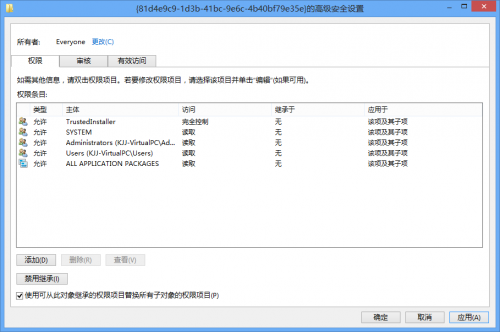
現在,這個窗口變成這個樣子了:
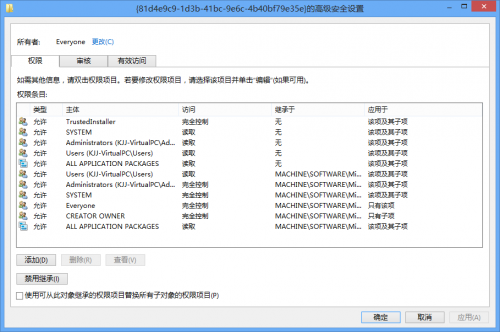
保留這個窗口,我們進行下一步。
7、打開開始屏幕,在英文狀態下輸入"cmd",左側出現"命令提示符",右鍵點擊選中它,再到屏幕下方點擊"以管理員身份運行",遇到UAC提示選擇"是"。這樣我們打開具有管理員權限的命令提示符窗口,工作路徑位於System32目錄。
8、輸入"regsvr32 ime\imesc\imsctip.dll",並按回車。
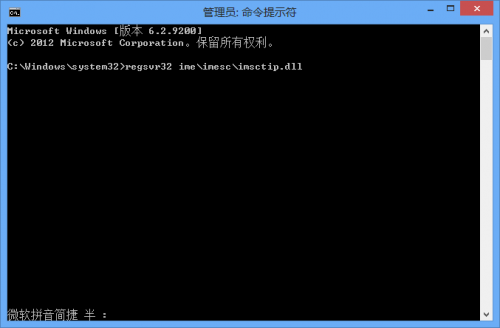
直到看到下圖的提示,點擊確定,關閉命令提示符窗口。
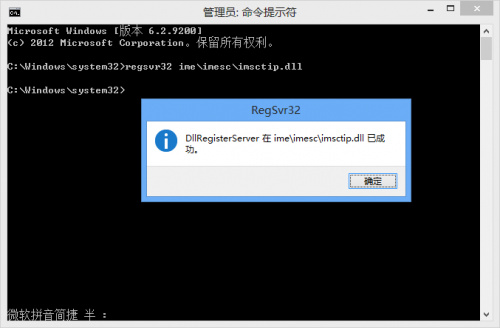
9、回到剛才的高級安全設置窗口,點擊左下方的"禁用繼承"按鈕,這時出現下圖提示:
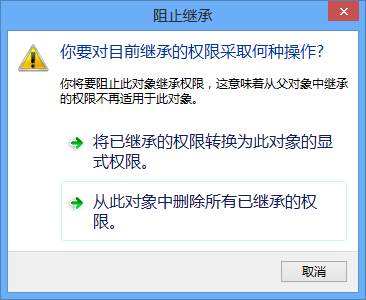
選擇第二項,"從此對象中刪除所有以繼承的權限":
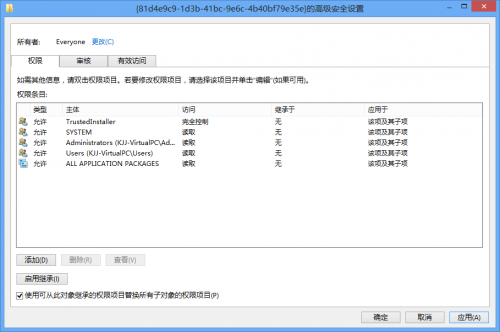
並選中"使用可從此對象繼承的權限項目替換所有子對象的權限項目",按"應用",遇到提示選擇"是"。
10、點擊上方所有者右邊的"更改",輸入"nt service\trustedinstaller",按"確定",並選中"替換子容器和對象的所有者",然後按"應用"。
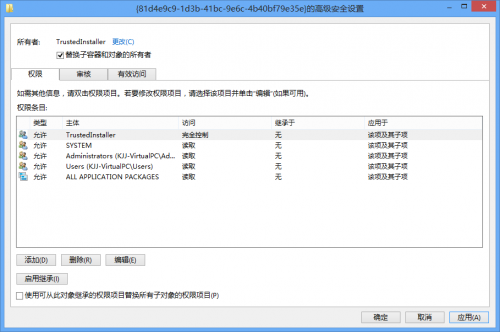
至此,我們將注冊表權限恢復如初了。
打開輸入法管理界面:
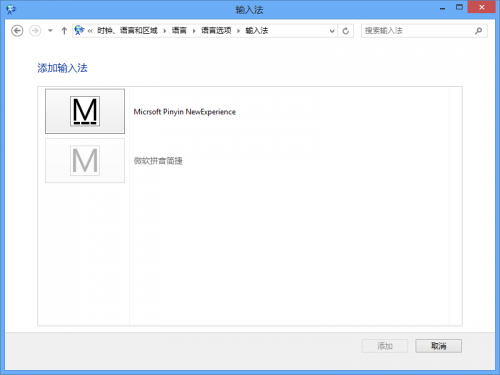
我們可以看到多出來的"Microsoft Pinyin NewExperience"了,它就是我們要找的新體驗模式!
悲劇的是,貌似新體驗模式在Metro界面下有問題,每次確認輸入,光標都會回到最前面。也許是因為有這些Bug,微軟才隱藏它的吧。不過,桌面模式下使用起來未發現任何問題哦。